Ротирајте видео на мрежи
У многим случајевима може се десити потреба за ротацијом видеа. На пример, када је материјал снимљен на мобилном уређају и његова оријентација није погодна за вас. У том случају ваљак треба ротирати 90 или 180 степени. Са овим задатком, популарне онлине услуге представљене у чланку савршено могу да решавају.
Садржај
Сајтови за видео ротацију
Предност таквих услуга пре софтвера је стална доступност, у зависности од доступности Интернета, као и недостатак потребе за трошењем времена приликом инсталације и конфигурације. Обично коришћење таквих сајтова захтева само следеће инструкције. Имајте на уму да неке методе можда нису толико ефикасне са слабом интернет конекцијом.
Метод 1: Онлине Претвори
Популарна и квалитетна услуга за претварање датотека различитих формата. Овдје можете претворити видео преко неколико параметара фиксних ступњева ротације.
- Кликните на Изабери датотеку да бисте изабрали видео.
- Изаберите видео за каснију обраду и кликните на "Отвори" у истом прозору.
- У линији "Ротирај видео (у правцу казаљке на сату)" изаберите жељени угао ротације вашег видео записа.
- Кликните на дугме "Претвори датотеку" .
- Ако преузимање не почне, кликните на одговарајућу линију. Изгледа овако:
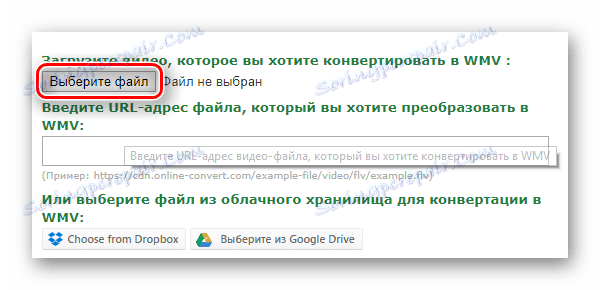
Такође можете користити услуге облака Дропбок и Гоогле диск .
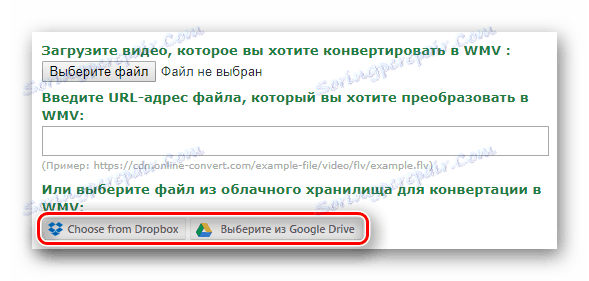
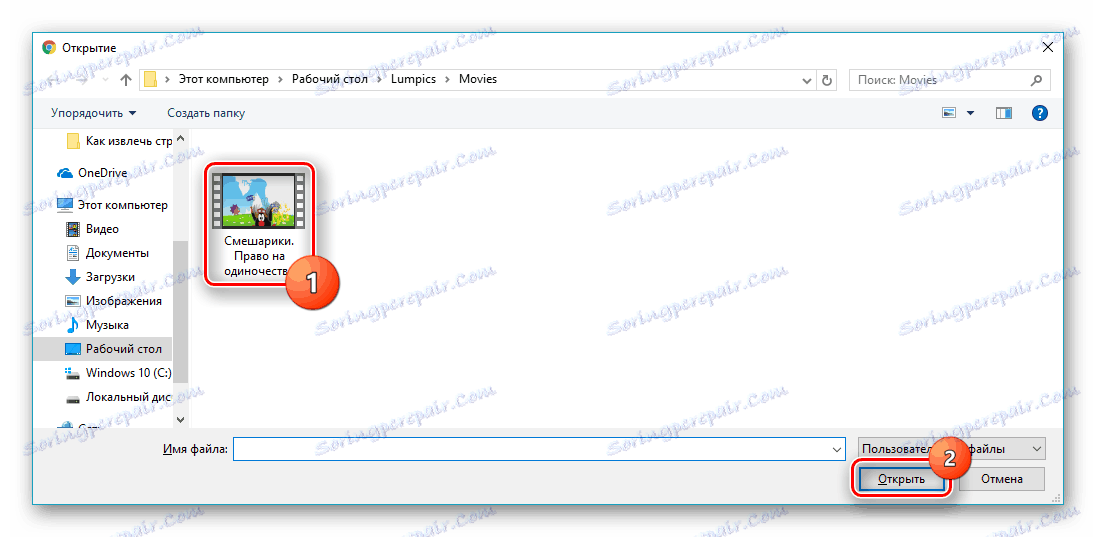
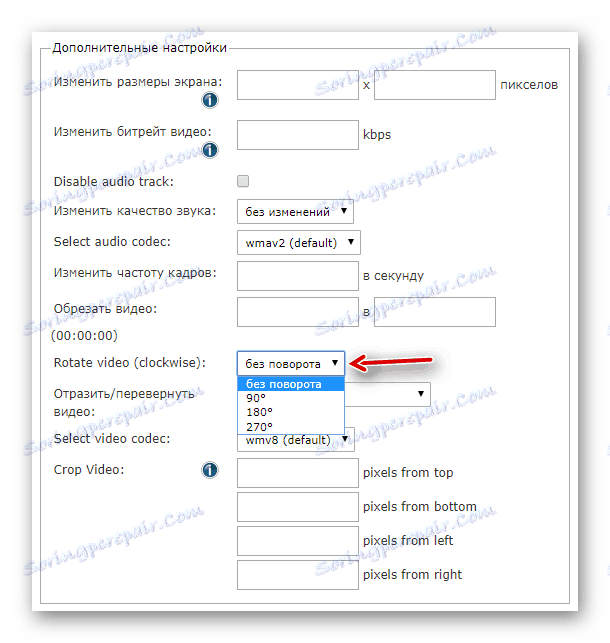

Сајт ће почети преузимати и обрађивати видео, сачекајте до краја процедуре.
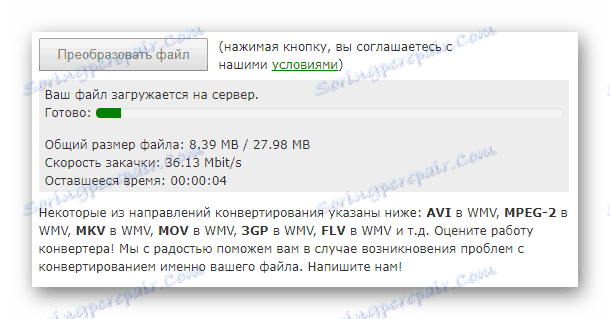
Услуга ће аутоматски почети да преузима клип на ваш рачунар преко Интернет претраживача.
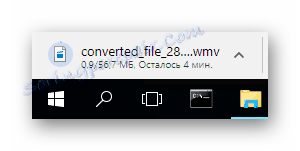
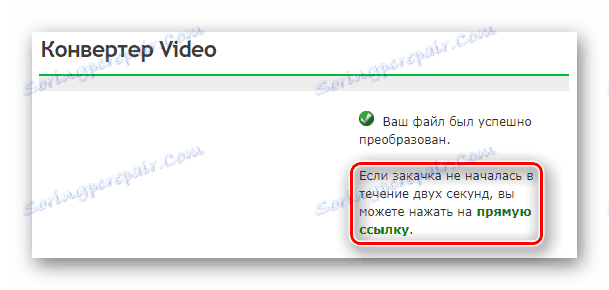
Метод 2: ИоуТубе
Најпопуларнији видеохостинг на свету има уграђени едитор који може да реши задатак постављен пред нама. Можете да ротирате видео на једну страну само за 90 степени. После рада са сервисом, можете избрисати уређене материјале. Да бисте радили са овим сајтом, потребно је регистрација .
- Након што одете на почетну страницу ИоуТубе и ауторизацију, изаберите икону за преузимање у горњој траци. Изгледа овако:
- Кликните на дугме "Изабери датотеке за преузимање" или превуците их на њега из Цомпутер Екплорер-а.
- Подесите параметар доступности видеа. Зависи од тога да ли други људи могу видјети садржај који сте преузели.
- Означите видео и потврдите избор помоћу дугмета "Отвори" , аутоматски ће почети преузимање.
- Након што се појави "Лоадинг цомплете", идите на "Видео Манагер" .
- Пронађите ону коју желите да додате у листу преузетих датотека, а у отвореном контекстуалном менију изаберите ставку "Побољшајте видео" да бисте отворили уредник.
- Користите тастере да бисте променили оријентацију објекта.
- Кликните на дугме "Сачувај као нови видео" на врху панела сајта.
- Отворите контекстни мени у ново доданом снимку и кликните на "Преузмите МП4 датотеку" .
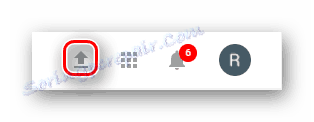
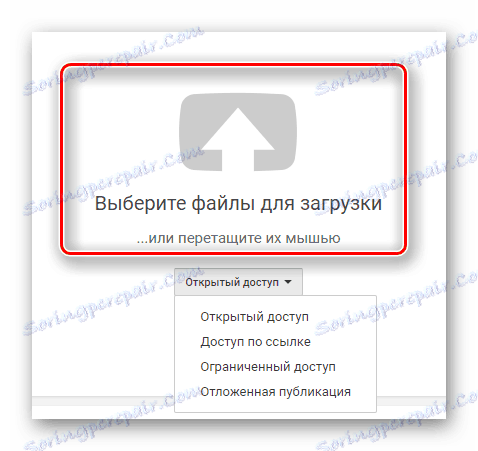
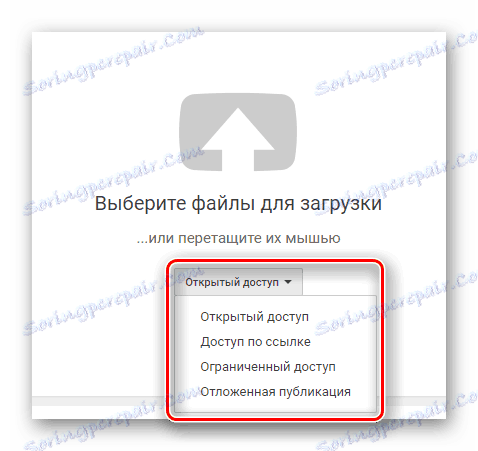
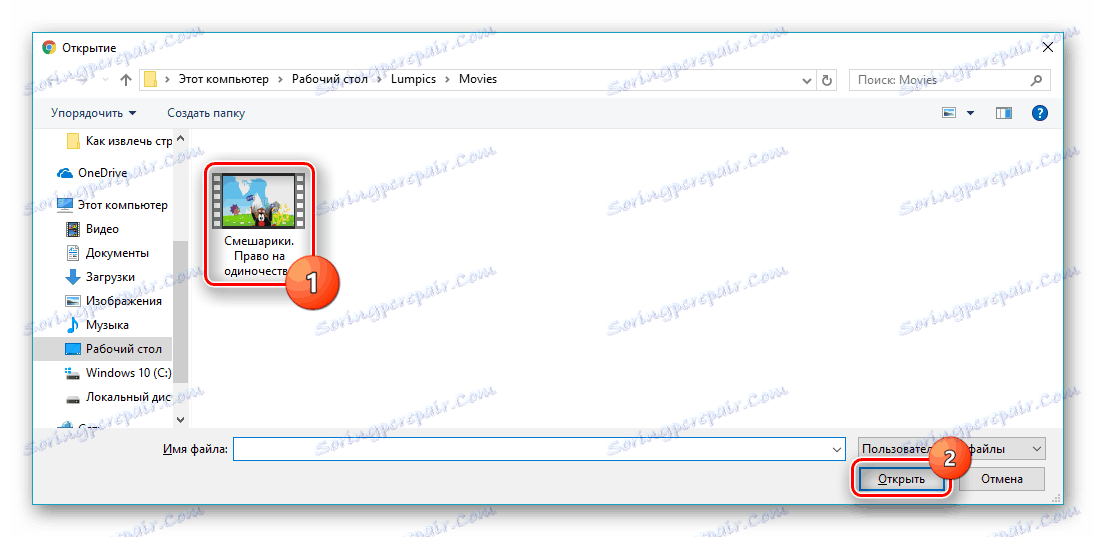
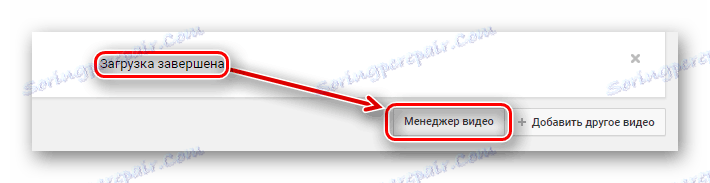
Прочитајте такође: Постављање видео записа на ИоуТубе са рачунара
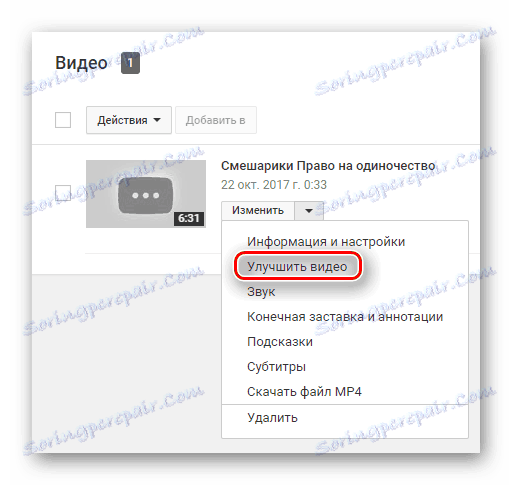
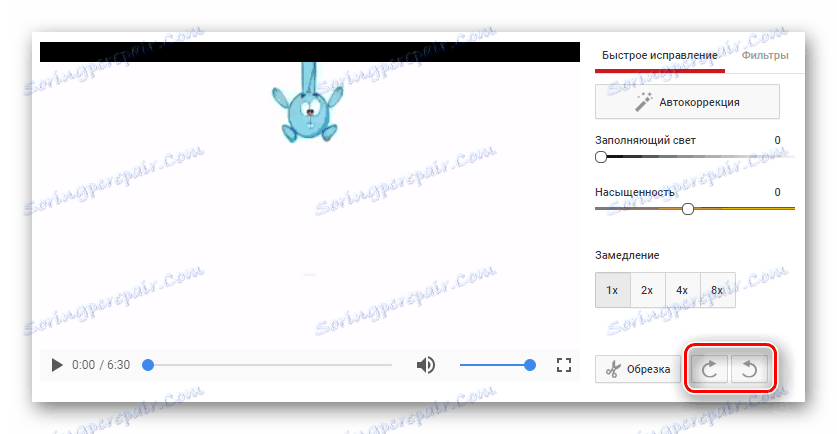
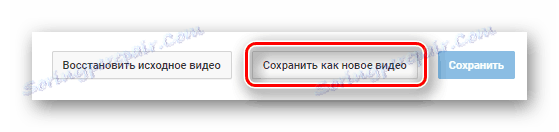
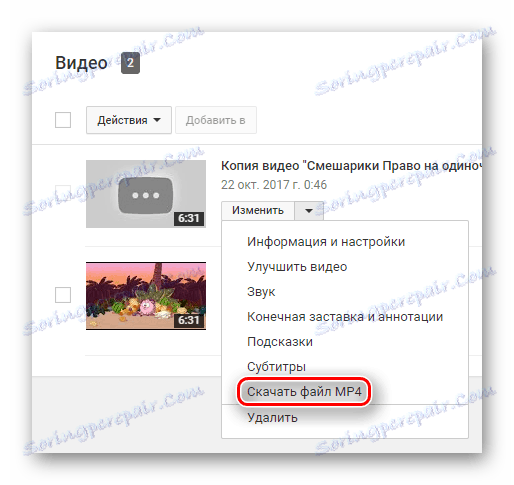
Метод 3: Онлине Видео Ротатор
Сајт који вам дозвољава само да ротирате видео на одређени угао. Може да преузима датотеке са рачунара или оне које већ постоје на Интернету. Недостатак ове услуге је максимална величина датотеке за преузимање - само 16 мегабајта.
- Кликните на дугме "Изабери датотеку" .
- Изаберите жељену датотеку и кликните на "Отвори" у истом прозору.
- Ако вам се не допада МП4 формат, промијените је у линију "Оутпут формат" .
- Промените параметар "Ротирај смер" да бисте подесили угао ротације филма.
- Ротирајте 90 ступњева у смеру казаљке на сату (1);
- Ротирајте 90 ступњева у смеру супротном од казаљке на сату (2);
- Ротирајте 180 степени (3).
- Завршите поступак кликом на "Старт" . Преузимање готовог фајла ће се десити аутоматски, одмах након обраде видео записа.
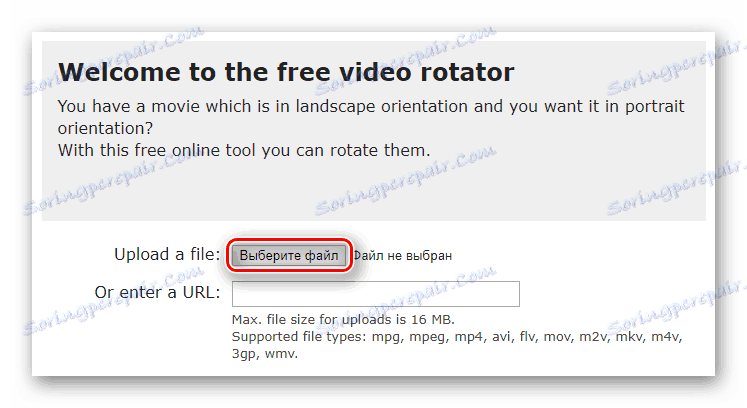
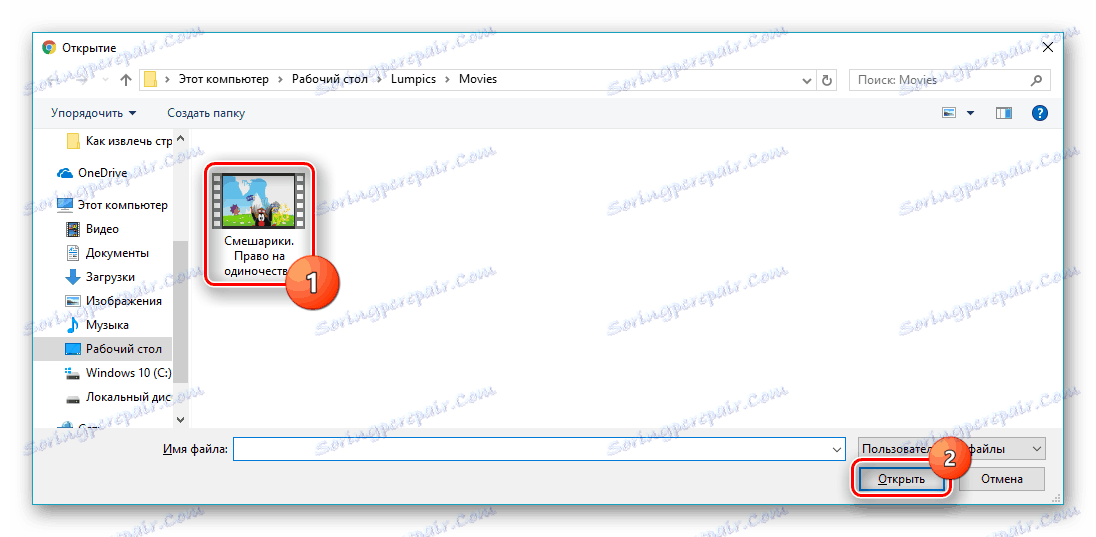
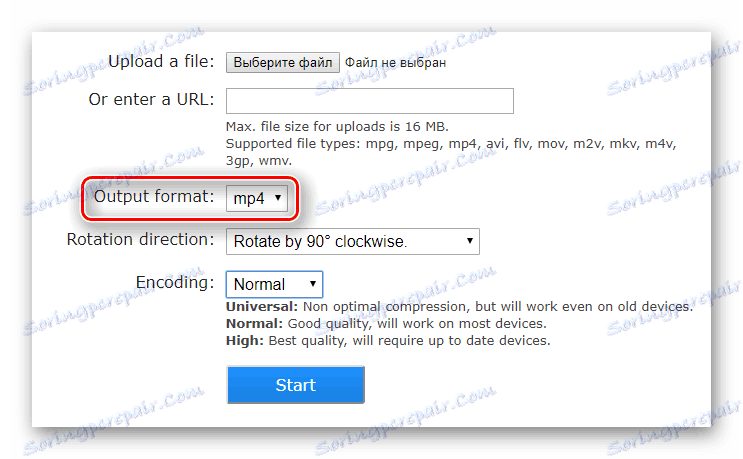
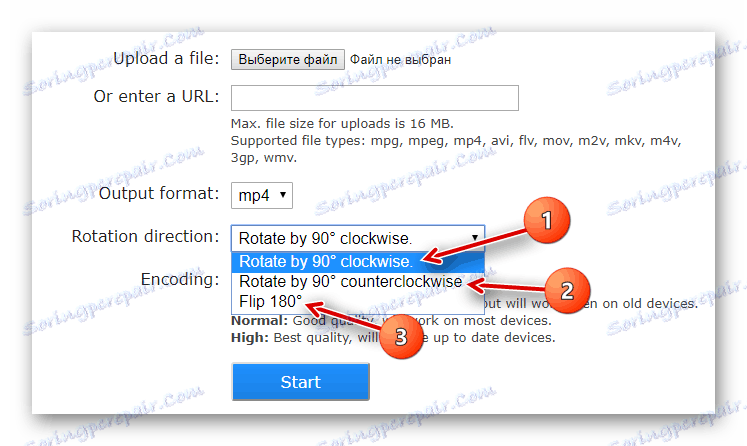
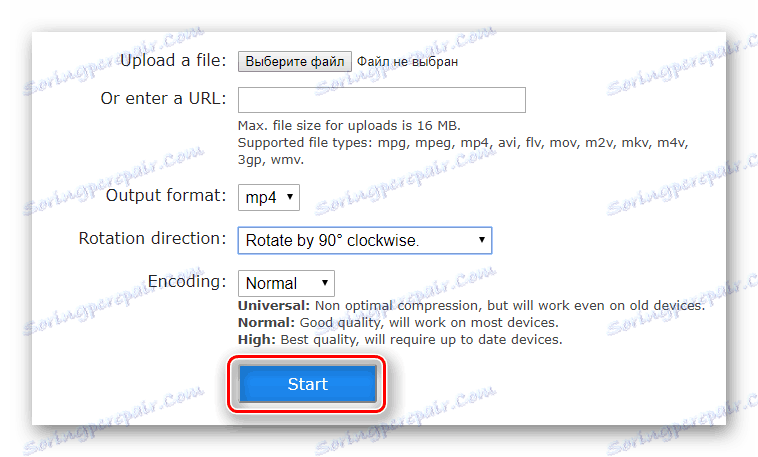
Метод 4: Видео Ротирај
Поред тога што видео претвара у одређени угао, сајт пружа могућност да га обреза и направи стабилизацију. Има веома згодан контролни панел приликом уређивања датотека, што вам омогућава да уштедите време приликом решавања проблема. Чак и корисник почетника може разумети ову онлине услугу.
- Кликните на "Уплоад иоур мовие" да бисте изабрали датотеку са рачунара.
- Изаберите датотеку у резултујућем прозору за даљу обраду и кликните на "Отвори" .
- Ротирајте видео помоћу алата који се појављују изнад прозора за преглед.
- Завршите процес кликом на дугме "Трансформ Видео" .
- Преузмите готову датотеку на рачунар помоћу дугмета "Довнлоад Ресулт" .
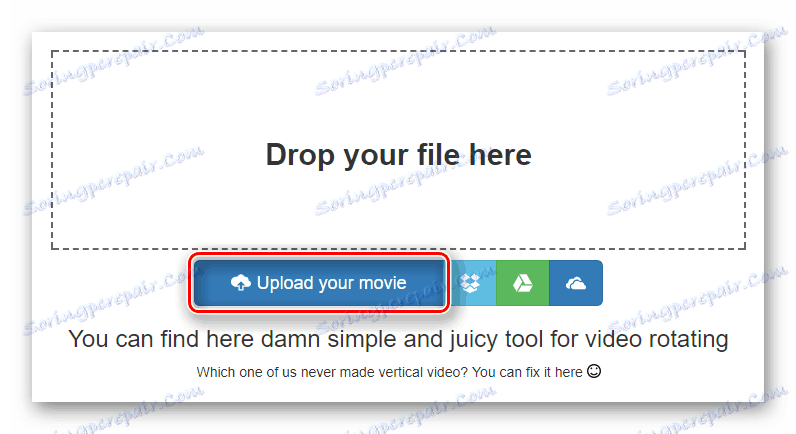
Такође, можете користити видео записе који су већ постављени на вашем Дропбок цлоуд серверу, Гоогле диску или ОнеДриве.
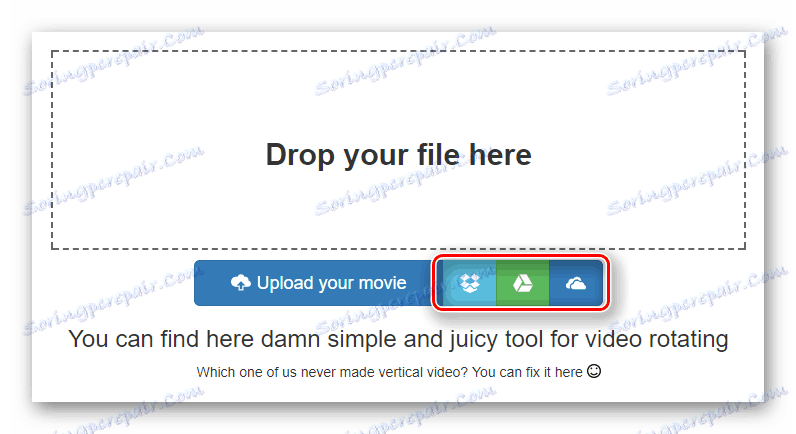
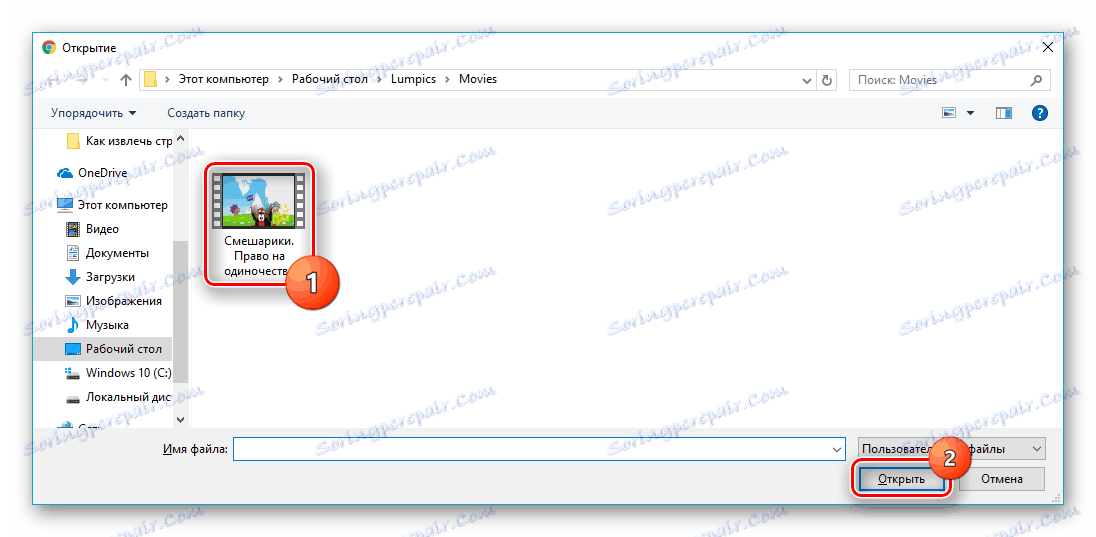
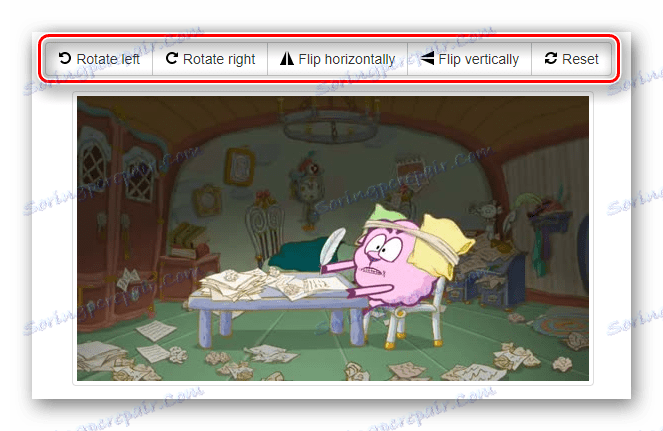
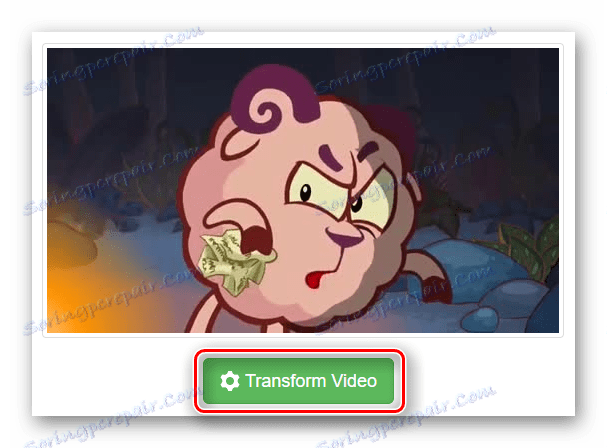
Сачекајте да видео заврши обраду.

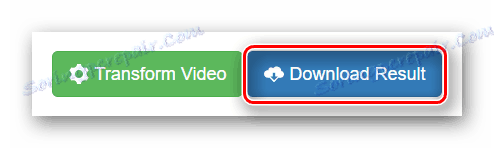
Метод 5: Ротирај мој видео
Веома једноставна услуга за претварање видеа 90 степени у оба смјера. Има неколико додатних функција за обраду датотеке: промена односа слике и боје трака.
Идите на Ротате Ми Видео сервис
- На главној страници сајта кликните на "Пицк Видео" .
- Кликните на изабрани видео и потврдите је помоћу дугмета "Отвори" .
- Ротирајте ваљак помоћу одговарајућих тастера лево или десно. Изгледају овако:
- Завршите процес кликом на "Ротирај видео" .
- Преузмите завршену верзију помоћу дугмета "Довнлоад" , која се појављује испод.

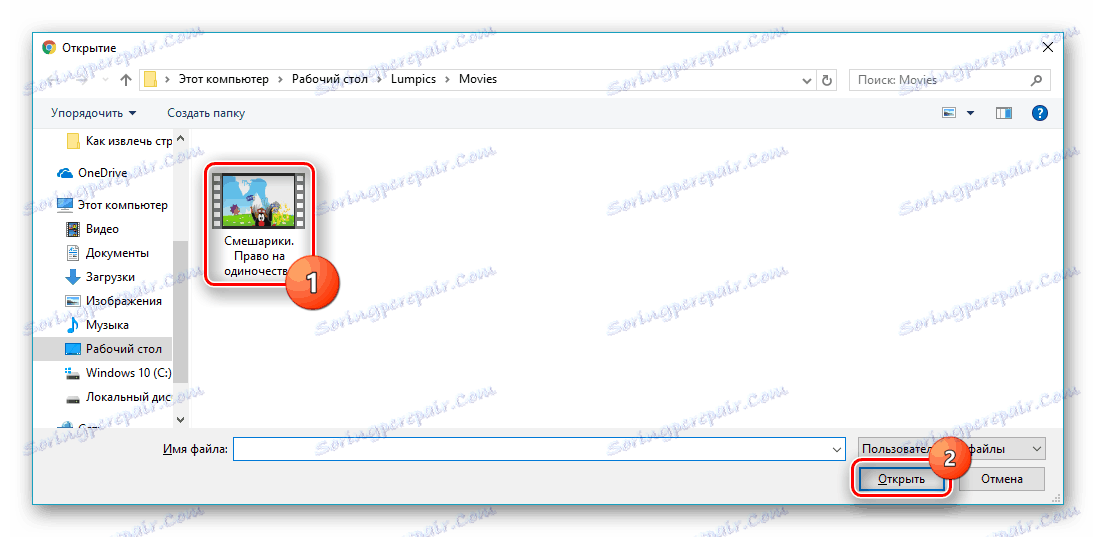
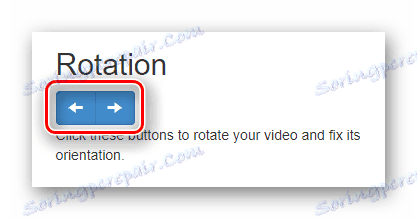
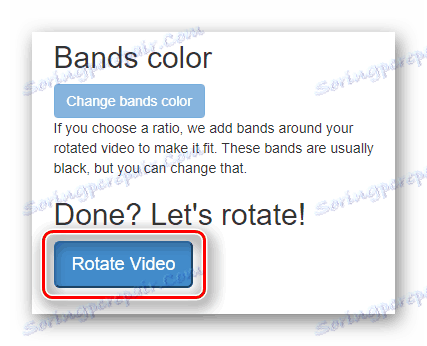

Као што можете видети из чланка, претварање видео записа на 90 или 180 степени је врло једноставан процес, који захтева само мало пажљивости. Неке странице могу да одражавају вертикално или хоризонтално. Уз подршку цлоуд сервиса, ове операције можете обављати чак и са различитих уређаја.
